今天為大家分享PS色彩范圍摳取半透明物體方法,教程很不錯,很適合新手來學習,推薦過來,大家一起來學習吧!
大致過程:打開原圖素材后,我們進入通道面板,選擇物體最為明顯的通道并復制,用調色工具對復制的通道稍微調整明暗及對比度,再用色彩范圍直接選出物體選區,有了選區我們就可以直接把物體復制到新的圖層,后期適當調整一下細節即可。
原圖

最終效果

1、先用PS將照片素材打開,點擊來到通道面板下,右擊復制綠色通道,得到綠副本通道。

2、選中綠副本通道,并執行快捷鍵CTRL+M打開曲線調整面板,分別將輸入和輸出設為62和147。
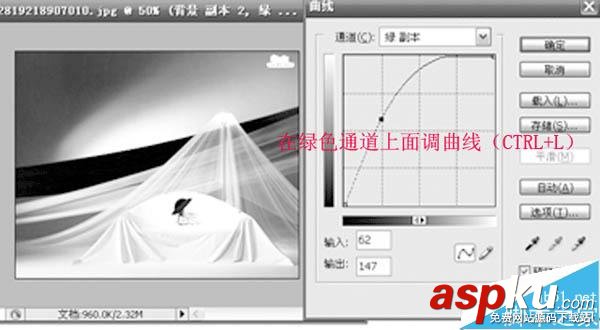
3、執行菜單欄上的選擇-色彩范圍命令,在色彩范圍面板上進行參數設置,顏色容差設置最大,然后用吸管點紗巾部分。
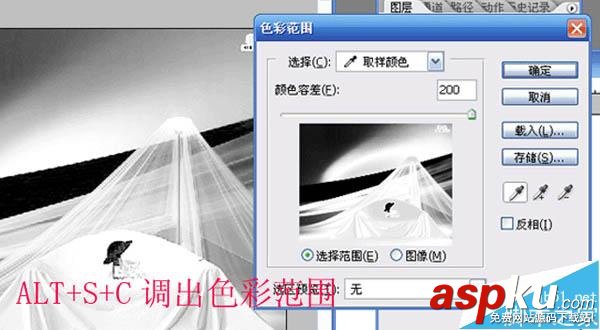
4、色彩范圍確定后,得到選區,按Ctrl + C復制選區內容,并將其它粘貼到圖層面板中。

5、到這一步時修出多余的部分已經是很簡單了,之后調整它的色相/飽和度,再添加自己喜歡的背景圖案就OK了。

最終效果:

以上就是PS色彩范圍摳取半透明物體方法介紹,大家學會了嗎?希望這篇教程能對大家有所幫助!
新聞熱點
疑難解答